您当前位置:
首页 >
谷歌浏览器视频播放画质提升及流畅度优化技术
谷歌浏览器视频播放画质提升及流畅度优化技术
文章来源:谷歌浏览器官网
时间:2025-08-02
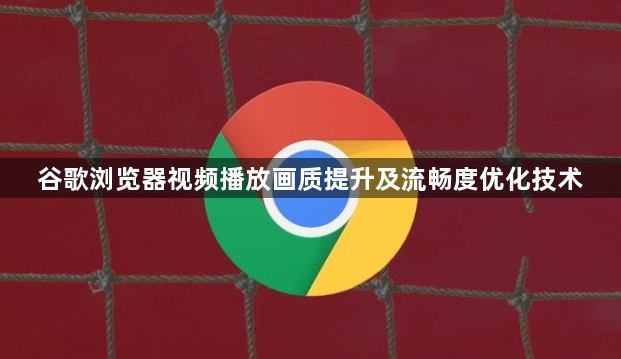
一、启用硬件加速
1. 操作步骤
- 打开Chrome浏览器,点击右上角三点图标→选择“设置”→滚动到页面底部,点击“高级”→在“系统”部分,勾选“使用硬件加速模式(如果可用)”→重启浏览器生效。
- 作用:利用GPU分担视频解码任务,显著提升高清视频流畅度,降低CPU负载。
2. 兼容性检查
- 若开启后视频出现花屏或卡顿,可能与显卡驱动不兼容,需关闭该选项并更新显卡驱动。
二、调整视频播放设置
1. 手动选择分辨率与比特率
- 在视频播放页面,点击右下角齿轮图标或右键选择“质量”→根据网络速度选择合适分辨率(如480p、720p或1080p)。
- 适用场景:网络带宽不足时,降低分辨率可减少缓冲;高性能设备可开启高分辨率提升画质。
2. 禁用自动播放与后台加载
- 进入“设置”→“隐私与安全”→“网站设置”→调整“自动播放”为“禁止”或“仅允许特定网站自动播放”。
- 效果:减少后台资源占用,避免多标签页视频干扰播放体验。
三、优化网络环境
1. 减少带宽占用
- 关闭不必要的扩展程序(如广告拦截器、下载工具)→点击右上角拼图图标→管理扩展程序→禁用或移除非必要插件。
- 提示:部分插件可能干扰视频流,优先保留与视频播放相关的工具(如字幕插件)。
2. 稳定网络连接
- 使用有线网络或靠近路由器的5GHz Wi-Fi频段→暂停其他设备的大型下载或在线游戏→清理浏览器缓存(设置→隐私与安全→清除浏览数据)。
- 补充:定期重启路由器可刷新网络状态,提升传输稳定性。
四、安装增强型扩展程序
1. 视频画质优化插件
- 访问Chrome网上应用店,搜索并安装“Video Enhancer”或“AdGuard”→根据插件指引调整参数(如对比度、锐化)。
- 注意:部分插件需配合硬件加速使用,安装后建议测试不同设置效果。
2. 广告拦截与资源释放
- 安装“uBlock Origin”屏蔽网页广告→减少页面元素加载时间,间接提升视频流畅度。
五、其他技术优化
1. 更新浏览器版本
- 在地址栏输入`chrome://settings/help`→点击“检查更新”,确保使用最新版本以获取性能优化补丁。
2. 调整系统电源计划
- 右键点击电池图标→选择“高性能”模式(台式机跳过)→避免节能模式限制CPU和显卡性能。
通过以上方法,可针对性解决视频卡顿、模糊等问题。若涉及本地视频播放,建议使用VLC等专业播放器以获取更高兼容性。
